Sincronizzare valutazioni sul prodotto in Dynamics 365 Commerce
In questo articolo viene descritto come sincronizzare valutazioni di prodotti in Microsoft Dynamics 365 Commerce.
Per utilizzare valutazioni di prodotti nei multicanali, ad esempio nel POS e nei servizi clienti, le valutazioni di prodotti del servizio Valutazioni e recensioni devono essere importate nel database del canale di Commerce. Quando le valutazioni di prodotti diventano disponibili nei multicanali, possono aiutare indirettamente i clienti durante le interazioni con gli addetti alle vendite.
In questo articolo vengono descritte le seguenti attività:
- Configurare Processo di sincronizzazione valutazioni prodotti come processo batch per sincronizzare le valutazioni sui prodotti dal Servizio di valutazioni e recensioni.
- Verificare che il processo batch per la sincronizzazione delle valutazioni di prodotti sia stato eseguito correttamente.
- Rendere le valutazioni di prodotti disponibili nel POS.
Configurare un processo batch per sincronizzare valutazioni di prodotti
Importante
Prima di iniziare, assicurarsi che sia installata la versione 10.0.6 o successiva di Dynamics 365 Commerce.
Inizializzare l'utilità di pianificazione di commercio
Per inizializzare l'utilità di pianificazione di commercio, effettuare le operazioni indicate di seguito.
- Andare a Retail e Commerce > Impostazione sedi centrali > Utilità di pianificazione di commercio > Inizializza utilità di pianificazione di commercio. In alternativa, cercare "Inizializza utilità di pianificazione di commercio".
- Nella finestra di dialogo Inizializza utilità di pianificazione di commercio, verificare che l'opzione Elimina configurazione esistente sia impostata su No e selezionare OK.
Verificare il processo secondario RetailProductRating
Per verificare che il processo secondario RetailProductRating esista, effettuare le seguenti operazioni.
- Andare a Retail e Commerce > Impostazione sedi centrali > Utilità di pianificazione di commercio > Processi secondari unità di pianificazione. In alternativa, cercare "Processi secondari Retail Scheduler".
- Nell'elenco di processi secondari, trovare o cercare il processo secondario RetailProductRating.
Nella figura seguente è illustrato un esempio dei dettagli del processo secondario in Commerce.

Nota
Se non si trova il processo secondario RetailProductRating, è possibile che il processo Sincronizzare valutazioni di prodotti e il processo 1040 CDX siano già stati eseguiti prima di inizializzare l'utilità di pianificazione di commercio. In tal caso, effettuare le operazioni indicate di seguito per eseguire il processo Sincronizzazione dati completa.
- Andare a Retail e Commerce > Impostazione sedi centrali > Utilità di pianificazione di commercio > Database canale. In alternativa, cercare "Database canale".
- Selezionare il database del canale da sincronizzare.
- Nel riquadro azioni selezionare Sincronizzazione dati completa.
- Nella finestra di dialogo a discesa Seleziona programmazione distribuzione selezionare 1040 - prodotti, e quindi OK.
- Ripetere i passaggi della procedura precedente per verificare che il processo secondario RetailProductRating sia stato creato.
Importare valutazioni di prodotti
Per importare valutazioni di prodotti in Commerce dal servizio Valutazioni e recensioni, effettuare le seguenti operazioni.
- Andare a Vendita al dettaglio e commercio > Impostazione sedi centrali > Unità di pianificazione di commercio > Processo Sincronizza valutazioni di prodotti. In alternativa, cercare "Processo Sincronizza valutazioni di prodotti".
- Nella finestra di dialogo Esegui pull di valutazioni di prodotti, nella Scheda dettaglio Esecuzione in background, selezionare Ricorrenza.
- Nella finestra di dialogo Definisci ricorrenza, impostare un criterio di ricorrenza (il valore suggerito è due ore). Non programmare una ricorrenza inferiore a un'ora.
- Selezionare OK.
- Impostare l'opzione Processo batch su Sì. Questa impostazione assicura la possibilità di esaminare i log e di verificare lo stato delle esecuzioni dei processi batch.
- Selezionare OK per programmare il processo batch.
Nella figura seguente è illustrato un esempio di configurazione di processo batch in Commerce.
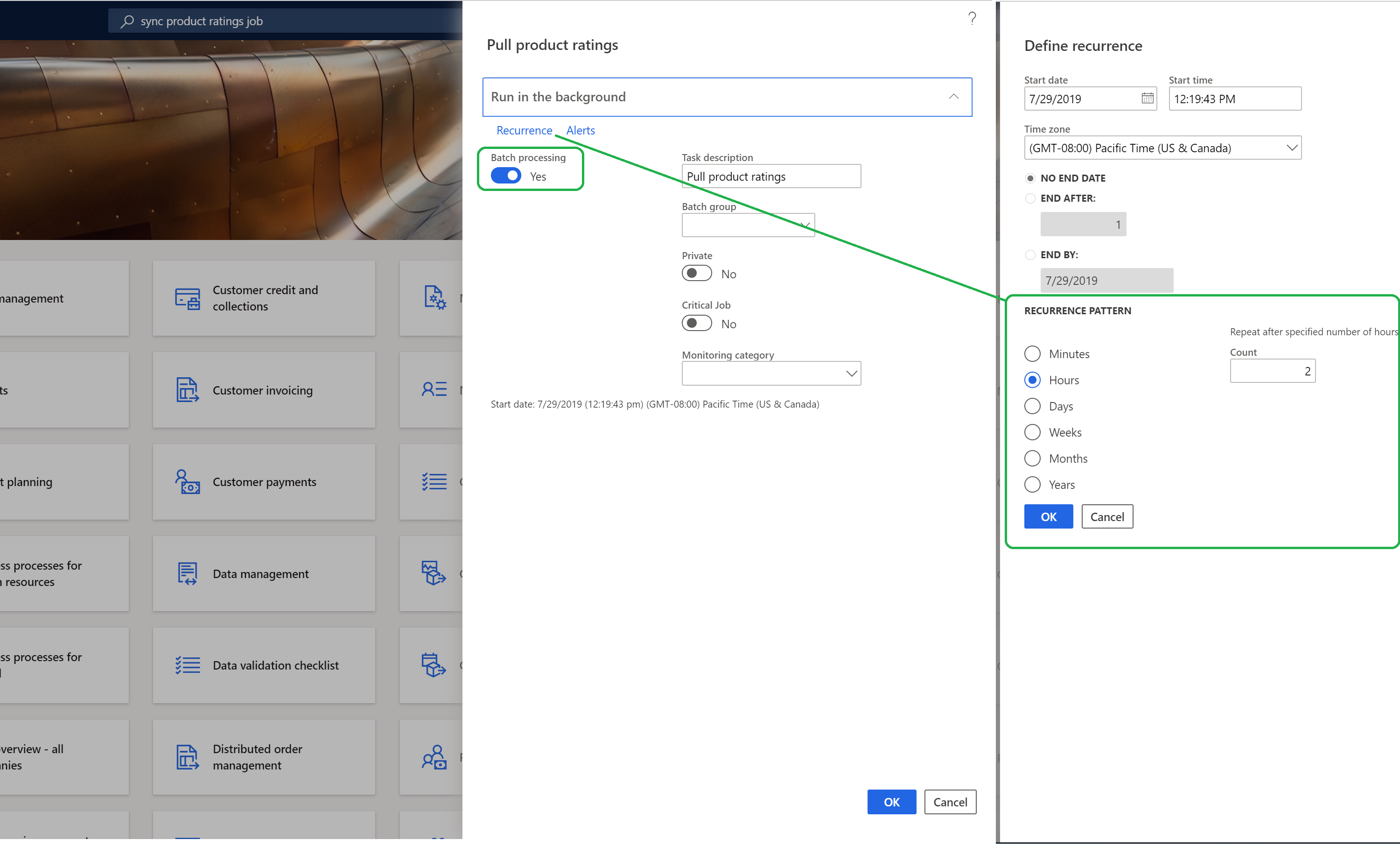
Verificare che il processo batch per la sincronizzazione delle valutazioni di prodotti sia stato eseguito correttamente
Per verificare l'esito positivo del processo batch Sincronizza valutazioni di prodotti, effettuare le operazioni indicate di seguito.
- Andare a Retail e Commerce > Amministratore di sistema > Informazioni > Processi batch oppure, se si utilizza un'unità di stockkeeping solo di Commerce, andare a Retail e Commerce > Richieste di informazioni e report > Processi batch. In alternativa, cercare "Processi batch".
- Per visualizzare i dettagli del processo batch, nell'elenco dei processi batch, nella colonna Descrizione processo, cercare una descrizione che contiene "Esegui pull di valutazioni di prodotti".
- Selezionare l'ID processo per visualizzare i dettagli del processo batch, come la data e l'ora di inizio pianificate e il testo di ricorrenza.
Nella figura seguente è illustrato un esempio di dettagli di un processo batch in Commerce quando l'esecuzione del processo batch deve avvenire ogni due ore.

Rendere le valutazioni di prodotti disponibili nel POS
Il servizio Valutazioni e recensioni in Dynamics 365 Commerce è una soluzione multicanale. Tuttavia, le valutazioni di prodotti non sono visualizzate nel POS per impostazione predefinita. Per consentire ai clienti nei punti vendita di visualizzare valutazioni e recensioni quando interagiscono con gli addetti alle vendite, è necessario attivare le valutazioni di prodotti nel POS.
Per attivare le valutazioni di prodotti nel POS, effettuare le seguenti operazioni.
- Andare a Retail e Commerce > Impostazione Commerce > Parametri > Parametri di commercio. In alternativa, cercare "Parametri di commercio".
- Nella scheda Parametri di configurazione, selezionare Nuovo.
- Immettere un nome ad esempio RatingsAndReviews.EnableProductRatingsForRetailStores e impostare il valore su true.
- Selezionare Salva.
- Selezionare Retail e Commerce > Vendita al dettaglio e commercio IT > Programmazione della distribuzione. In alternativa, cercare "Programmazione della distribuzione".
- Nell'elenco dei processi, selezionare 1110 (Configurazione globale) e quindi Esegui adesso.
- Dopo la corretta esecuzione del processo, verificare che le valutazioni di prodotti siano visualizzate nel POS.
Nella figura seguente è illustrato un esempio di configurazione dei parametri di commercio per attivare le valutazioni di prodotti nel POS.

Di seguito viene illustrato un esempio delle valutazioni di prodotti nel POS.

Di seguito viene illustrato un esempio delle valutazioni di prodotti nei canali servizio clienti.

Risorse aggiuntive
Panoramica delle valutazioni e recensioni
Accetta di utilizzare valutazioni e recensioni
Gestisci valutazioni e recensioni
Configura valutazioni e recensioni
Sincronizza le valutazioni dei prodotti
Abilita la pubblicazione manuale di valutazioni e recensioni da parte di un moderatore
Valutazioni e recensioni di importazione ed esportazione